При тестировании бета-версий macOS я редко устанавливаю их на свой основной том Mac, содержащий текущую версию macOS. Вместо этого я предпочитаю просто создать второй том, посвященный бета-версии. Эта опция была доступна с момента выпуска macOS High Sierra и позволяет чрезвычайно легко установить несколько копий macOS без необходимости разбивать разделы на диск, изменять размеры и т. Д.
Просто создав еще один том APFS в существующем контейнере APFS, вы получите специальное место для запуска бета-версии macOS Big Sur. С помощью этого метода я могу легко отделить свою производственную систему от бета-версии и так же легко переключаться между текущей версией macOS и бета-версией. В этом кратком видеоуроке я покажу вам, как это просто.
Примечание. Чтобы использовать это руководство, ваш Mac должен уже использовать загрузочный диск в формате APFS. Доступно в macOS High Sierra или более поздней версии.
Перед началом любой процедуры, связанной с бета-версией, обязательно сделайте резервную копию своего Mac. Вы можете использовать Time Machine для резервного копирования вашего Mac. Это позволит вам восстановить ваш Mac на случай, если что-то пойдет не так.
Если вам нужна помощь в получении бета-версии macOS Big Sur, ознакомьтесь с руководством по приобретению предстоящей публичной бета-версии. Чтобы ознакомиться с новыми функциями и изменениями в следующей версии macOS, обязательно посмотрите видео-обзор Big Sur.
Как установить публичную бета-версию macOS Big Sur на второй том APFS
Шаг 1: Загрузите бета-версию macOS Big Sur. Эта загрузка может происходить из Центра разработчиков Apple или через предстоящую публичную бета-версию Big Sur.
Шаг 2: Откройте Дисковую утилиту, выберите текущий том APFS и нажмите знак +, чтобы создать новый том.
![How to install macOS Big Sur beta on a separate APFS volume [Video]](https://applepro.news/wp-content/uploads/2020/07/kak-ustanovit-beta-versiyu-macos-big-sur-na-otdelnyj-tom-apfs.jpg)
Шаг 3: Дайте вашему объему имя. Мне нравится использовать такое имя, как «Бета», чтобы прояснить, что находится на томе. Убедитесь, что для формата выбран APFS, и нажмите «Добавить».
Видео: Как установить бета-версию macOS Big Sur на отдельном томе APFS
При поддержке Logitech: получите MX Master 3, MX Keys и K380 для Mac уже сегодня!
Подпишитесь на 9to5mac на YouTube для большего количества видео
Шаг 4: Закройте Дисковую Утилиту.
Шаг 5. Откройте установщик бета-версии macOS и нажмите «Продолжить» → «Согласен» → «Согласен».
Шаг 6: Нажмите «Показать все диски» → выберите «Beta» диск и нажмите «Установить».
![How to install macOS Big Sur beta on a separate APFS volume [Video]](https://applepro.news/wp-content/uploads/2020/07/1594828201_498_kak-ustanovit-beta-versiyu-macos-big-sur-na-otdelnyj-tom-apfs.jpg)
Шаг 7. Аутентифицируйте вспомогательный инструмент, чтобы начать установку.
Шаг 8: В конце концов, утилита MacOS Beta запросит перезагрузку. После перезагрузки установка продолжится.
Шаг 9: Установка займет некоторое время, так что наберитесь терпения. После завершения установки вам будет предложено настроить macOS Big Sur.
Как переключиться между двумя томами Big Sur и Catalina
![How to install macOS Big Sur beta on a separate APFS volume [Video]](https://applepro.news/wp-content/uploads/2020/07/1594828201_621_kak-ustanovit-beta-versiyu-macos-big-sur-na-otdelnyj-tom-apfs.jpg)
Переключение между каждым томом APFS легко. Вы можете либо перейти в «Системные настройки» → «Загрузочный диск», чтобы выбрать другой том для загрузки, либо просто удерживая клавишу «Option» на клавиатуре во время перезагрузки, чтобы выбрать другой загрузочный том.
![How to install macOS Big Sur beta on a separate APFS volume [Video]](https://applepro.news/wp-content/uploads/2020/07/1594828201_429_kak-ustanovit-beta-versiyu-macos-big-sur-na-otdelnyj-tom-apfs.jpg)
Выберите между Macintosh HD (Catalina) или Beta (Big Sur)
Заключение
Благодаря возможности APFS автоматически регулировать размер тома в соответствии с вашим контентом, гораздо проще создать отдельное пространство для бета-версий по сравнению с традиционным разделением и распределением дискового пространства.
Конечно, вы всегда можете установить бета-версию macOS Big Sur поверх существующей установки Catalina; нет ничего плохого в этом методе. Но в начале игры мне нравится держать две системы на карантине для их отдельных томов. Это позволяет мне легко переключаться между Catalina и Big Sur по своему усмотрению, и любые проблемы, с которыми я сталкиваюсь в бета-версии Big Sur, не будут влиять на мою основную машину Catalina.
Планируете ли вы установить MacOS Big Sur бета? Звук внизу в комментариях с вашими мыслями.






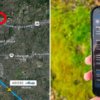


![Satechi выпускает тонкую механическую клавиатуру и анонсирует складные зарядные устройства Qi2 для нескольких устройств [U]](https://applepro.news/wp-content/uploads/2024/04/1714073720_satechi-vypuskaet-tonkuyu-mehanicheskuyu-klaviaturu-i-anonsiruet-skladnye-zaryadnye-ustrojstva.jpg)